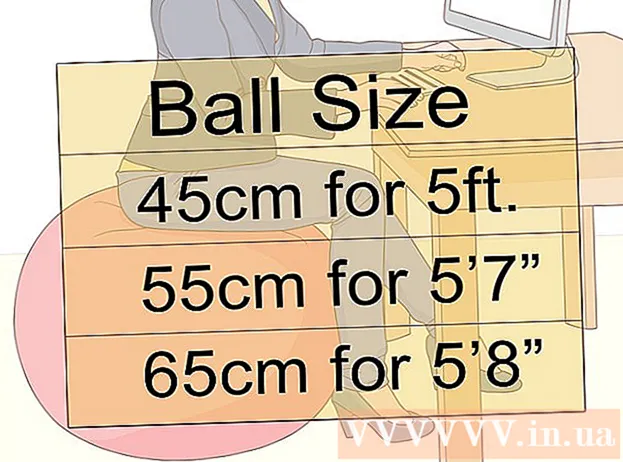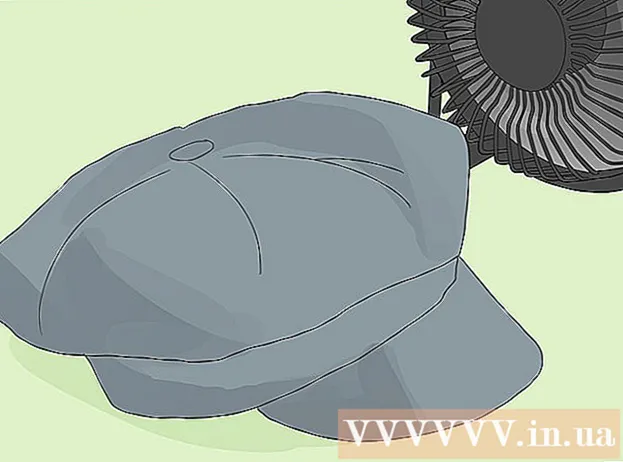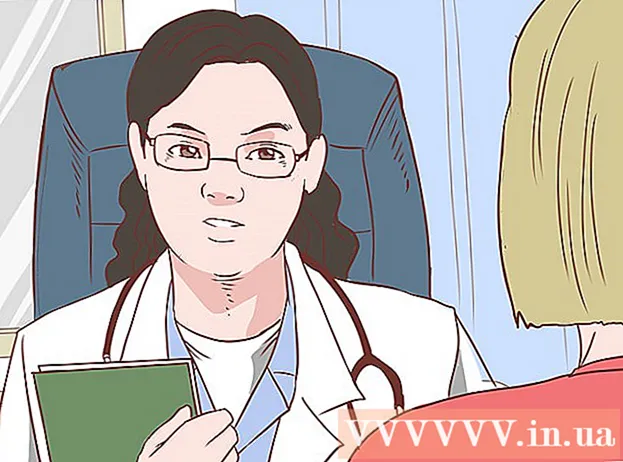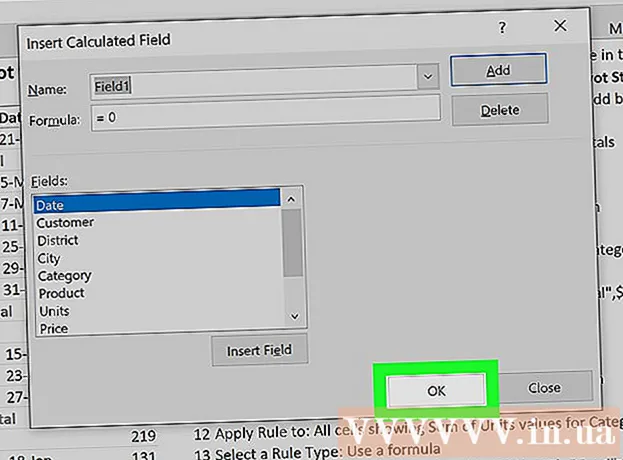लेखक:
Eric Farmer
निर्माण की तारीख:
11 जुलूस 2021
डेट अपडेट करें:
2 जुलाई 2024
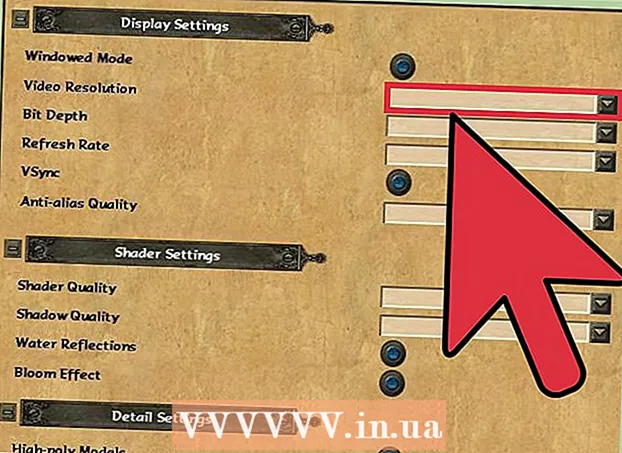
विषय
- कदम
- विधि 1 में से 3: Windows डेस्कटॉप रिज़ॉल्यूशन बदलें
- विधि 2 का 3: Mac पर रिज़ॉल्यूशन समायोजित करें
- विधि 3 में से 3: विंडो मोड में बजाना
शायद आप, कई अन्य लोगों की तरह, पहले से ही निराशाजनक रूप से पता लगा चुके हैं कि एज ऑफ एम्पायर II एचडी में गेम रिज़ॉल्यूशन को बदलने की क्षमता का अभाव है। यदि आपके पास एक छोटा मॉनिटर है, तो आप शायद खेल के हर किसी के पसंदीदा एचडी संस्करण का आनंद ले सकते हैं। हालाँकि, जब आप इस तथ्य पर विचार करते हैं कि आज अधिकांश गेमर्स के पास बड़े मॉनिटर हैं, तो रिज़ॉल्यूशन सेटिंग्स की कमी एक वास्तविक समस्या बनी हुई है। सौभाग्य से, इस समस्या को हल करने में आपकी मदद करने के लिए कुछ सरल तरकीबें हैं।
कदम
विधि 1 में से 3: Windows डेस्कटॉप रिज़ॉल्यूशन बदलें
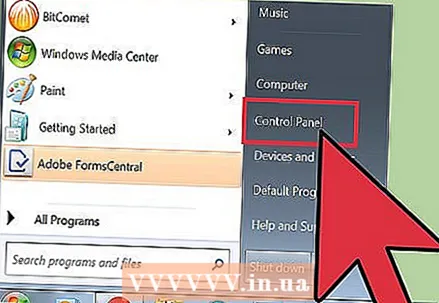 1 नियंत्रण कक्ष खोलें। खेल का संकल्प सीधे विंडोज डेस्कटॉप के संकल्प से संबंधित है। दूसरे शब्दों में, गेम में रिज़ॉल्यूशन को बदलने के लिए, आपको विंडोज़ रिज़ॉल्यूशन को बदलना होगा। सबसे पहले कंप्यूटर कंट्रोल पैनल में जाएं।
1 नियंत्रण कक्ष खोलें। खेल का संकल्प सीधे विंडोज डेस्कटॉप के संकल्प से संबंधित है। दूसरे शब्दों में, गेम में रिज़ॉल्यूशन को बदलने के लिए, आपको विंडोज़ रिज़ॉल्यूशन को बदलना होगा। सबसे पहले कंप्यूटर कंट्रोल पैनल में जाएं। 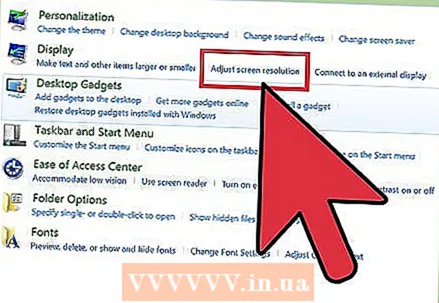 2 स्क्रीन रिज़ॉल्यूशन विंडो खोलें। "उपस्थिति और वैयक्तिकरण" अनुभाग में "एडजस्ट स्क्रीन रिज़ॉल्यूशन" पर क्लिक करें। संकल्प ड्रॉप-डाउन मेनू से वांछित संकल्प का चयन करें। यह वह संकल्प है जिसे AoE2HD गेम और विंडोज डेस्कटॉप स्वीकार करेंगे। अनुशंसित रिज़ॉल्यूशन मॉनिटर के स्क्रीन आकार पर निर्भर करता है। उनके लिए अनुशंसित रिज़ॉल्यूशन के साथ कुछ लोकप्रिय स्क्रीन आकार यहां दिए गए हैं:
2 स्क्रीन रिज़ॉल्यूशन विंडो खोलें। "उपस्थिति और वैयक्तिकरण" अनुभाग में "एडजस्ट स्क्रीन रिज़ॉल्यूशन" पर क्लिक करें। संकल्प ड्रॉप-डाउन मेनू से वांछित संकल्प का चयन करें। यह वह संकल्प है जिसे AoE2HD गेम और विंडोज डेस्कटॉप स्वीकार करेंगे। अनुशंसित रिज़ॉल्यूशन मॉनिटर के स्क्रीन आकार पर निर्भर करता है। उनके लिए अनुशंसित रिज़ॉल्यूशन के साथ कुछ लोकप्रिय स्क्रीन आकार यहां दिए गए हैं: - 14-इंच CRT मॉनिटर (पहलू अनुपात 4: 3): 1024x768;
- 14/15.6 "लैपटॉप/18.5" मॉनिटर (पहलू अनुपात 16:9): 1366x768;
- 19-इंच मॉनिटर (पहलू अनुपात 5:4): 1280x1024;
- 21.5 / 23-इंच मॉनिटर / 1080p टीवी (16:9 आस्पेक्ट रेशियो): 1920x1080।
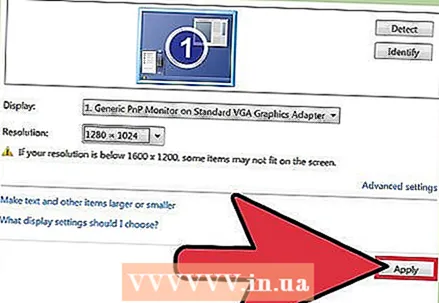 3 अपने परिवर्तन सहेजें। अपना पसंदीदा स्क्रीन रिज़ॉल्यूशन चुनने के बाद, रिज़ॉल्यूशन बदलने के लिए विंडो के नीचे "लागू करें" बटन पर क्लिक करें।
3 अपने परिवर्तन सहेजें। अपना पसंदीदा स्क्रीन रिज़ॉल्यूशन चुनने के बाद, रिज़ॉल्यूशन बदलने के लिए विंडो के नीचे "लागू करें" बटन पर क्लिक करें।  4 डेस्कटॉप पर गेम आइकन पर डबल क्लिक करके गेम शुरू करें। खेल निर्दिष्ट संकल्प पर शुरू होगा।
4 डेस्कटॉप पर गेम आइकन पर डबल क्लिक करके गेम शुरू करें। खेल निर्दिष्ट संकल्प पर शुरू होगा। - नियंत्रण कक्ष में रिज़ॉल्यूशन सेटिंग्स को खेलते समय भी बदला जा सकता है। गेम को छोटा करने के लिए बस अपने कीबोर्ड पर विंडोज की दबाएं और स्टार्ट मेन्यू खोलें। नियंत्रण कक्ष खोलें और स्क्रीन रिज़ॉल्यूशन विंडो में रिज़ॉल्यूशन बदलें, फिर टास्कबार में गेम आइकन पर क्लिक करके गेम पर वापस लौटें।
विधि 2 का 3: Mac पर रिज़ॉल्यूशन समायोजित करें
 1 डॉक (मैक डेस्कटॉप पर एप्लिकेशन बार) या लॉन्चपैड में गेम आइकन पर क्लिक करके AoE2HD लॉन्च करें।
1 डॉक (मैक डेस्कटॉप पर एप्लिकेशन बार) या लॉन्चपैड में गेम आइकन पर क्लिक करके AoE2HD लॉन्च करें।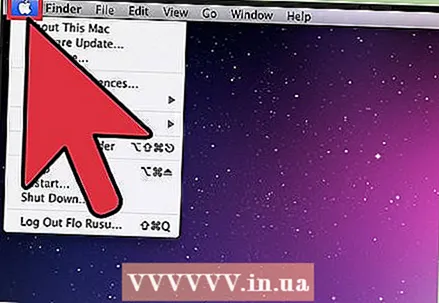 2 कीबोर्ड शॉर्टकट का उपयोग करके Apple मेनू खोलें Ctrl+एफएन+F2. यह खेल को छोटा करेगा और Apple मेनू खोलेगा।
2 कीबोर्ड शॉर्टकट का उपयोग करके Apple मेनू खोलें Ctrl+एफएन+F2. यह खेल को छोटा करेगा और Apple मेनू खोलेगा। 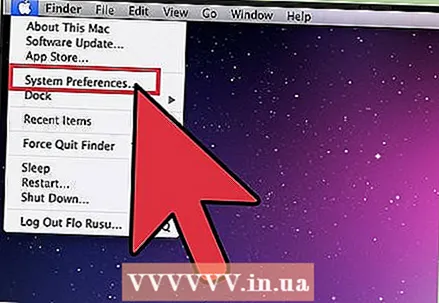 3 सिस्टम वरीयताएँ खोलें। Apple मेनू से सिस्टम वरीयताएँ खोजें और इसे खोलने के लिए इसे चुनें।
3 सिस्टम वरीयताएँ खोलें। Apple मेनू से सिस्टम वरीयताएँ खोजें और इसे खोलने के लिए इसे चुनें। 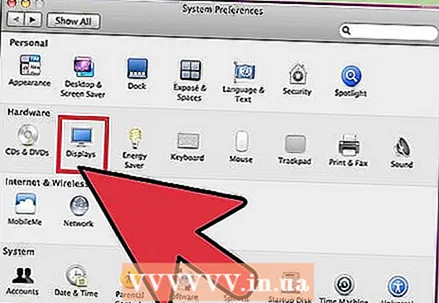 4 अपनी मॉनिटर सेटिंग खोलें। "सिस्टम वरीयताएँ" पृष्ठ पर, "मॉनिटर" पर क्लिक करें। "मॉनिटर" विंडो में "मॉनिटर" टैब पर जाएं। यह उपलब्ध रिज़ॉल्यूशन विकल्पों की एक सूची खोलेगा।
4 अपनी मॉनिटर सेटिंग खोलें। "सिस्टम वरीयताएँ" पृष्ठ पर, "मॉनिटर" पर क्लिक करें। "मॉनिटर" विंडो में "मॉनिटर" टैब पर जाएं। यह उपलब्ध रिज़ॉल्यूशन विकल्पों की एक सूची खोलेगा। 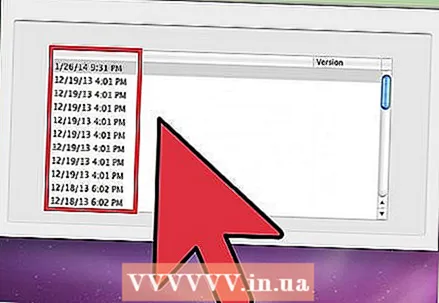 5 वांछित संकल्प का चयन करें। स्क्रीन रिज़ॉल्यूशन बदल जाएगा। यदि आप उपयोग करने के लिए सर्वोत्तम रिज़ॉल्यूशन के बारे में सुनिश्चित नहीं हैं, तो उपलब्ध रिज़ॉल्यूशन का उपयोग तब तक करें जब तक आपको कोई उपयुक्त रिज़ॉल्यूशन न मिल जाए।
5 वांछित संकल्प का चयन करें। स्क्रीन रिज़ॉल्यूशन बदल जाएगा। यदि आप उपयोग करने के लिए सर्वोत्तम रिज़ॉल्यूशन के बारे में सुनिश्चित नहीं हैं, तो उपलब्ध रिज़ॉल्यूशन का उपयोग तब तक करें जब तक आपको कोई उपयुक्त रिज़ॉल्यूशन न मिल जाए। - गेम पर वापस लौटने के लिए और देखें कि नए रिज़ॉल्यूशन ने इसे कैसे प्रभावित किया, कीबोर्ड शॉर्टकट का उपयोग करें कमान+टैबगेम आइकन को हाइलाइट करने के लिए, और फिर कुंजियाँ छोड़ें। मॉनिटर सेटिंग्स विंडो पर लौटने के लिए, उसी कीबोर्ड शॉर्टकट का उपयोग करें जब तक कि मॉनिटर्स आइकन हाइलाइट न हो जाए।
- तब तक जारी रखें जब तक आपको सबसे उपयुक्त समाधान न मिल जाए।
विधि 3 में से 3: विंडो मोड में बजाना
 1 खेल शुरू करो। AoE2HD के रिज़ॉल्यूशन को विंडो मोड में चलाकर और फिर माउस से विंडो का आकार बदलकर बदला जा सकता है। खेल शुरू करें (इस पथ का अनुसरण करें: स्टार्ट बटन सभी प्रोग्राम गेम्स एज ऑफ एम्पायर II एचडी या डेस्कटॉप पर गेम आइकन पर डबल-क्लिक करें)।
1 खेल शुरू करो। AoE2HD के रिज़ॉल्यूशन को विंडो मोड में चलाकर और फिर माउस से विंडो का आकार बदलकर बदला जा सकता है। खेल शुरू करें (इस पथ का अनुसरण करें: स्टार्ट बटन सभी प्रोग्राम गेम्स एज ऑफ एम्पायर II एचडी या डेस्कटॉप पर गेम आइकन पर डबल-क्लिक करें)।  2 गेम सेटिंग्स खोलें। हॉटकी दबाएं F10खेल मेनू प्रदर्शित करने के लिए और "विकल्प" पर क्लिक करें।
2 गेम सेटिंग्स खोलें। हॉटकी दबाएं F10खेल मेनू प्रदर्शित करने के लिए और "विकल्प" पर क्लिक करें। 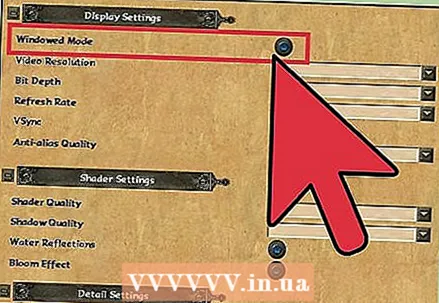 3 पूर्ण स्क्रीन मोड अक्षम करें। विकल्प पृष्ठ पर पूर्ण स्क्रीन सेटिंग अक्षम करें। यह गेम को विंडो मोड में डाल देगा।
3 पूर्ण स्क्रीन मोड अक्षम करें। विकल्प पृष्ठ पर पूर्ण स्क्रीन सेटिंग अक्षम करें। यह गेम को विंडो मोड में डाल देगा। 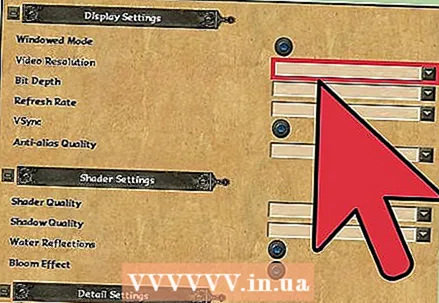 4 माउस से मैन्युअल रूप से रिज़ॉल्यूशन बदलें। खेल विंडो के किनारों को माउस से तब तक खींचें, जब तक कि ऐसा न लगे जैसा आप चाहते हैं।
4 माउस से मैन्युअल रूप से रिज़ॉल्यूशन बदलें। खेल विंडो के किनारों को माउस से तब तक खींचें, जब तक कि ऐसा न लगे जैसा आप चाहते हैं।